HOW TO
Bestimmen der XY-Koordinaten von Linienstützpunkten in ArcMap
Zusammenfassung
Die genaue Position von Stopps innerhalb einer Route kann bestimmt werden, indem die XY-Koordinaten der Linienstützpunkte ermittelt werden. Wichtig ist dies für Wissenschaftler, die Probenentnahmen im Außendienst durchführen, für Stadtplaner, die Routen für öffentliche Verkehrsmittel planen, oder für Reisebüros, die Urlaubsziele planen.
Die folgende Abbildung zeigt eine digitalisierte Linie. Die XY-Koordinaten der Linienstützpunkte können in ArcMap bestimmt werden.
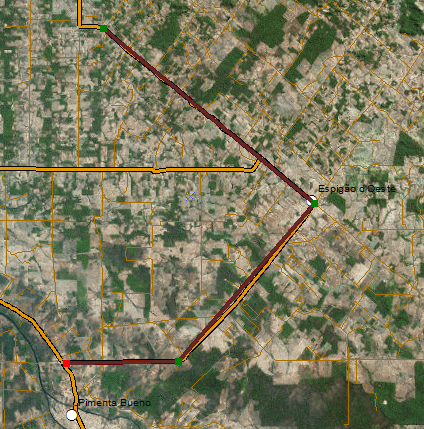
Vorgehensweise
Verwenden Sie eine der folgenden Methoden, um die XY-Koordinaten von Linienstützpunkten in ArcMap zu bestimmen:
Über das Fenster "Eigenschaften der Editierskizze"
- Klicken Sie in ArcMap mit der rechten Maustaste auf den gewünschten Layer, und wählen Sie Features bearbeiten > Bearbeitung starten aus.
- Klicken Sie auf der Werkzeugleiste Editor auf das Werkzeug Stützpunkte bearbeiten
 .
. - Klicken Sie auf das Werkzeug Eigenschaften: Skizze
 . Das Fenster Eigenschaften der Editierskizze wird geöffnet. Dort werden in den Spalten X und Y die XY-Koordinaten der Linienstützpunkte angezeigt. Weitere Informationen finden Sie unter ArcGIS-Hilfe: Verwenden des Fensters "Eigenschaften: Editierskizze".
. Das Fenster Eigenschaften der Editierskizze wird geöffnet. Dort werden in den Spalten X und Y die XY-Koordinaten der Linienstützpunkte angezeigt. Weitere Informationen finden Sie unter ArcGIS-Hilfe: Verwenden des Fensters "Eigenschaften: Editierskizze".
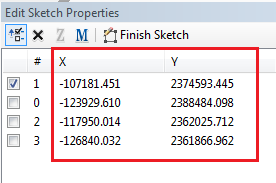
Verwenden des Werkzeugs "Linien an Stützpunkten teilen"
Hinweis: Das Werkzeug Linien an Stützpunkten teilen ist nur mit einer ArcGIS Desktop Advanced-Lizenz verfügbar. Um mit einer ArcGIS Desktop Basic- oder Standard-Lizenz das Teilen einer Linie durchführen zu können, muss das Add-in Curves And Lines heruntergeladen werden.
- Navigieren Sie in ArcMap zum Werkzeug Suchen, und geben Sie Linien an Stützpunkten teilen in der Suchleiste ein.
- Klicken Sie auf das Werkzeug Linien an Stützpunkten teilen (in der Toolbox "Data Management"). Dadurch wird das Dialogfeld Linien an Stützpunkten teilen geöffnet. Weitere Informationen finden Sie unter ArcGIS-Hilfe: Linien an Stützpunkten teilen.
- Geben Sie die Eingabe-Features in der Dropdown-Liste an. Die Ausgabe-Feature-Class wird generiert, wenn die Eingabe-Features angegeben wurden.
- Klicken Sie auf OK. Es wird ein Linien-Layer mit Teilungslinien generiert.
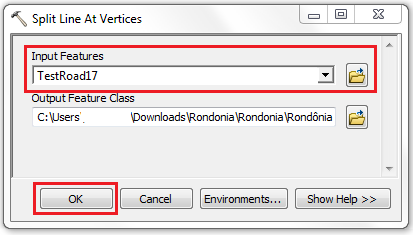
- Klicken Sie im Inhaltsverzeichnis mit der rechten Maustaste auf den Linien-Layer, und klicken Sie dann auf Attributtabelle öffnen.
- Klicken Sie auf Tabellenoptionen > Feld hinzufügen, um ein neues Feld für die X-Koordinate zu erstellen. Legen Sie den Typ der Daten auf Double fest, und klicken Sie auf OK.
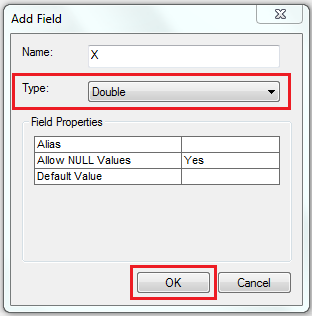
- Starten Sie eine Editiersitzung.
- Klicken Sie mit der rechten Maustaste auf die Feldkopfzeile für die X-Koordinate, und klicken Sie auf Geometrie berechnen. Dadurch wird das Dialogfeld Geometrie berechnen geöffnet.
- Geben Sie Eigenschaft in der Dropdown-Liste an. Weitere Informationen finden Sie unter Berechnen von Fläche, Länge und anderen geometrischen Eigenschaften.
Hinweis: Die Linienrichtung hängt von der Zeichnungsrichtung ab. "Linienstart" bezieht sich auf den Startpunkt der Linie. "Linienende" bezieht sich auf den Endpunkt der Linie. "Mittelpunkt" bezieht sich auf den Mittelpunkt zwischen dem Start- und dem Endpunkt der Linie.
- Lassen Sie die Standardparameter Koordinatensystem verwenden und Einheiten unverändert.
- Klicken Sie auf OK. Wiederholen Sie die Schritte 4 bis 6 für die Y-Koordinate.
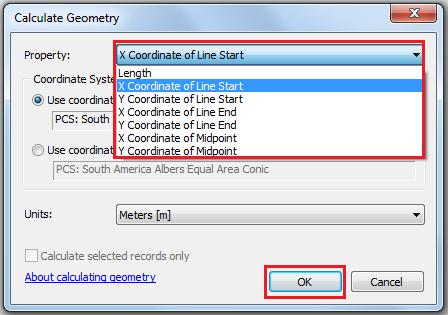
Die Koordinaten X und Y werden anhand der Koordinateneigenschaften generiert.
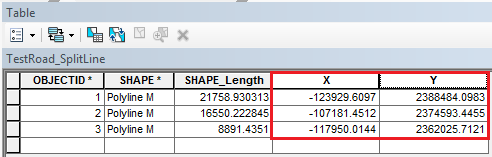
Verwenden des Werkzeugs "Feature-Stützpunkte in Punkte"
Hinweis: Das Werkzeug Feature-Stützpunkte in Punkte ist nur mit einer ArcGIS Desktop Advanced-Lizenz verfügbar.
- Navigieren Sie in ArcMap zum Werkzeug Suchen, und geben Sie Feature-Stützpunkte in Punkte in der Suchleiste ein.
- Klicken Sie auf das Werkzeug Feature-Stützpunkte in Punkte (in der Toolbox "Data Management"). Dadurch wird das Dialogfeld Feature-Stützpunkte in Punkte geöffnet. Weitere Informationen finden Sie unter ArcGIS-Hilfe: Feature-Stützpunkte in Punkte.
- Geben Sie die Eingabe-Features in der Dropdown-Liste an. Die Ausgabe-Feature-Class wird generiert, wenn die Eingabe-Features angegeben wurden.
- Bestimmen Sie den Punkttyp (optional) in der Dropdown-Liste. Lassen Sie ALL als Punkttyp-Parameter unverändert.
- Klicken Sie auf OK. Es wird ein Punkt-Layer mit allen Stützpunkten auf der bearbeiteten Linie generiert.
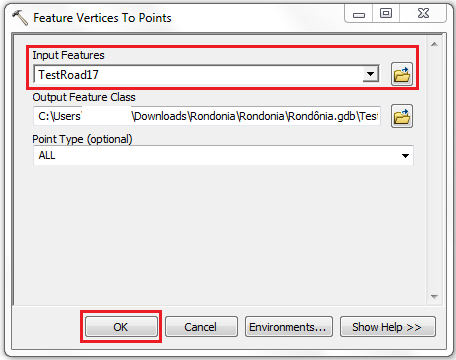
- Klicken Sie im Inhaltsverzeichnis mit der rechten Maustaste auf den Punkt-Layer, und klicken Sie dann auf Attributtabelle öffnen.
- Klicken Sie auf Tabellenoptionen > Feld hinzufügen, um ein neues Feld für die X-Koordinate zu erstellen. Legen Sie den Typ der Daten auf Double fest.
- Starten Sie eine Editiersitzung.
- Klicken Sie mit der rechten Maustaste auf die Feldkopfzeile für die X-Koordinate, und klicken Sie auf Feldberechnung. Dadurch wird das Dialogfeld Feldberechnung geöffnet.
- Legen Sie Python als Parser fest.
- Wählen Sie Felder als X-Koordinate aus.
- Lassen Sie Zahl als Standard-Typ unverändert.
Verwenden Sie den folgenden Code, um das ausgewählte Feld mit dem Wert der X- bzw. Y-Koordinate zu belegen.
Im Feld für die X-Koordinate:
!SHAPE.FirstPoint.X!
!SHAPE.FirstPoint.Y!
- Klicken Sie auf OK. Wiederholen Sie die Schritte 4 bis 6 für die Y-Koordinate.
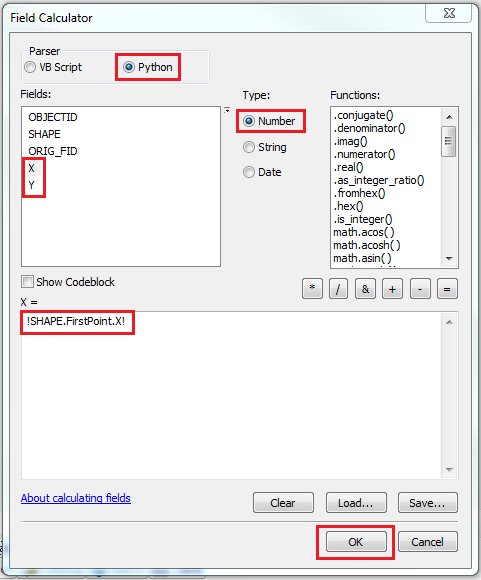
Die neuen Felder werden mit den X- und Y-Koordinaten belegt.
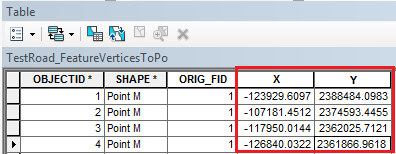
Artikel-ID: 000018585
Unterstützung durch ArcGIS-Experten anfordern
Beginnen Sie jetzt mit dem Chatten

